Объединение разделов жесткого диска – это процедура, позволяющая создать из двух дисков один или же значительно расширить дисковое пространство одного из томов. Это можно реализовать либо при помощи инструментов операционной системы, либо используя специальные утилиты. Разберемся во всем более детально.
Процесс объединения
Выполнить объединение разделов на жёстком диске можно как при помощи стороннего ПО, так и встроенного функционала Windows.
Вариант 1: AOMEI Partition Assistant Standard
Утилита является полностью бесплатной и способна без потери файлов произвести объединение.
Пошаговая инструкция:
- Смотрим в нижнюю часть интерфейса и кликаем ПКМ на тот диск, к которому собираемся добавить дополнительный.
- Выбираем «Слияние разделов».
- В новом окошке ставим отметку около диска, который желаем подсоединить к первому, а затем жмем «ОК».
- Чтобы процедура началась необходимо кликнуть на «Применить» в левом верхнем углу интерфейса.
- Проверив всю информацию жмем «Перейти».
- Щёлкаем «Да».
- Началась операция объединения.
- Если в процессе программа обнаружит какие-либо ошибки, то их необходимо исправить нажатием на «Fix it».
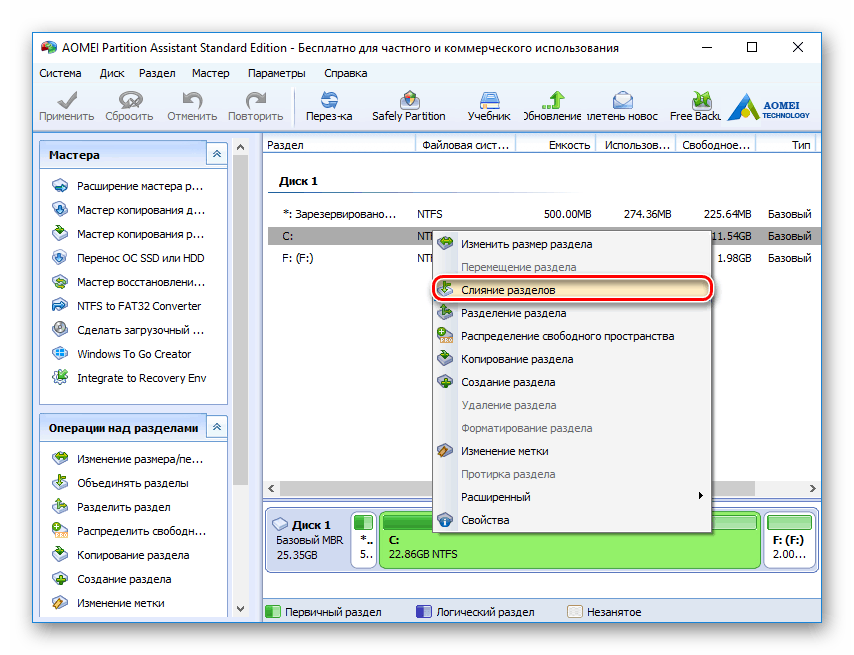
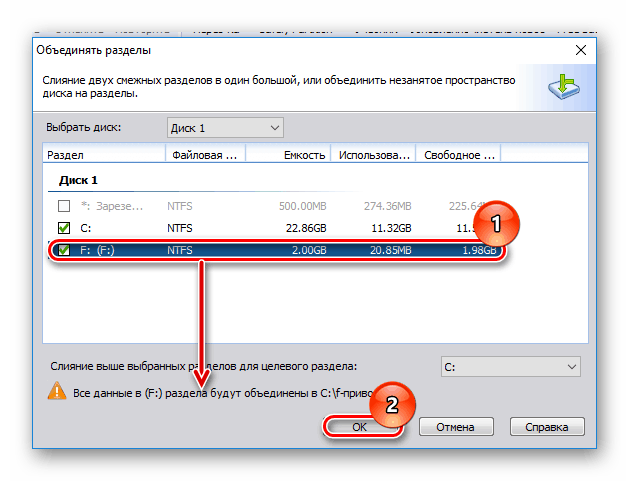
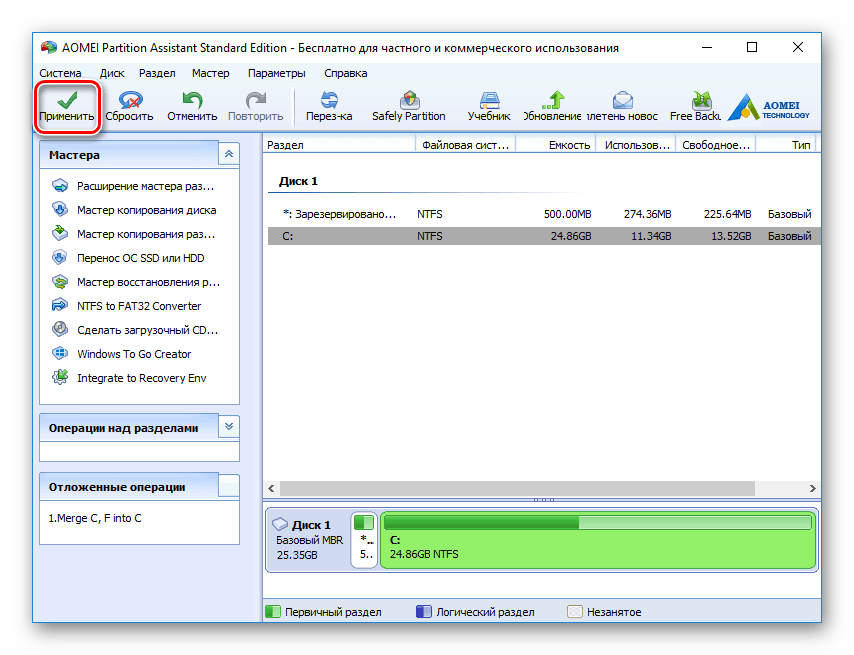
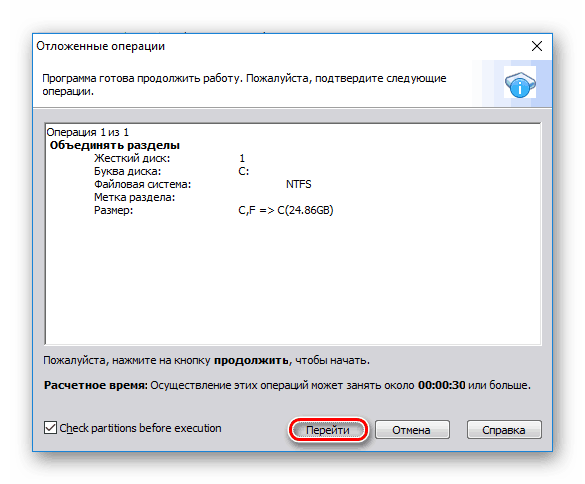
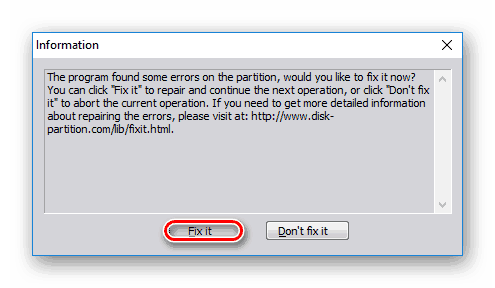
Вариант 2: MiniTool Partition Wizard
Это еще одна полностью бесплатная утилита, обладающая широким функционалом. Недостаток – отсутствие русского языка.
Подробное руководство:
- Выделяем необходимый раздел, к которому собираемся подсоединить еще один и выбираем «Merge Partition».
- Появилось новое окошко, в котором необходимо произвести подтверждение выбранного диска. Жмем «Next».
- Теперь нужно выбрать тот раздел, который желаем добавить к исходному. Делается это в верхней части интерфейса. Кликаем «Finish».
- Операция создалась, чтобы ее запустить необходимо нажать «Apply».
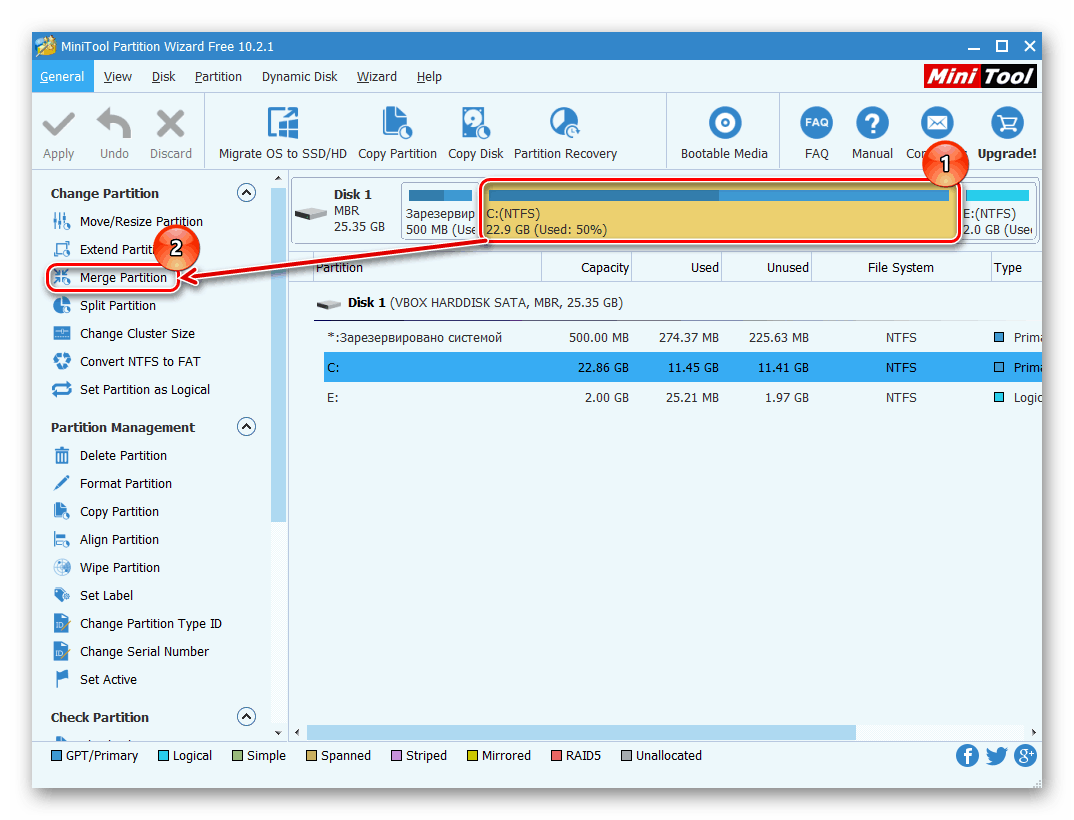
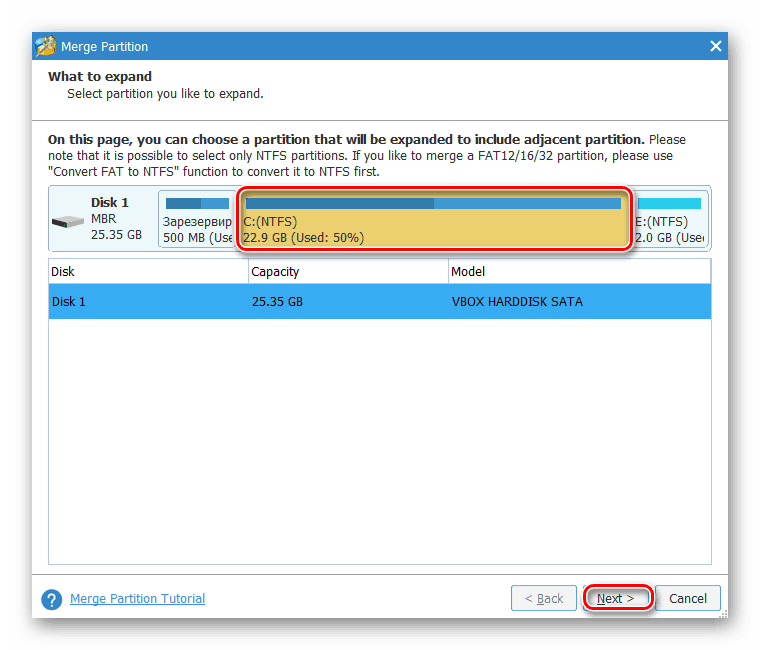
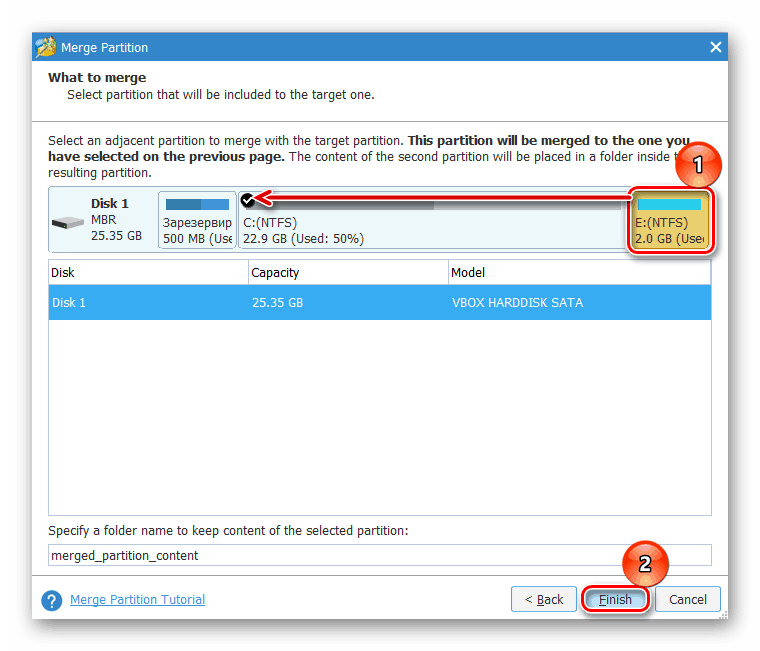
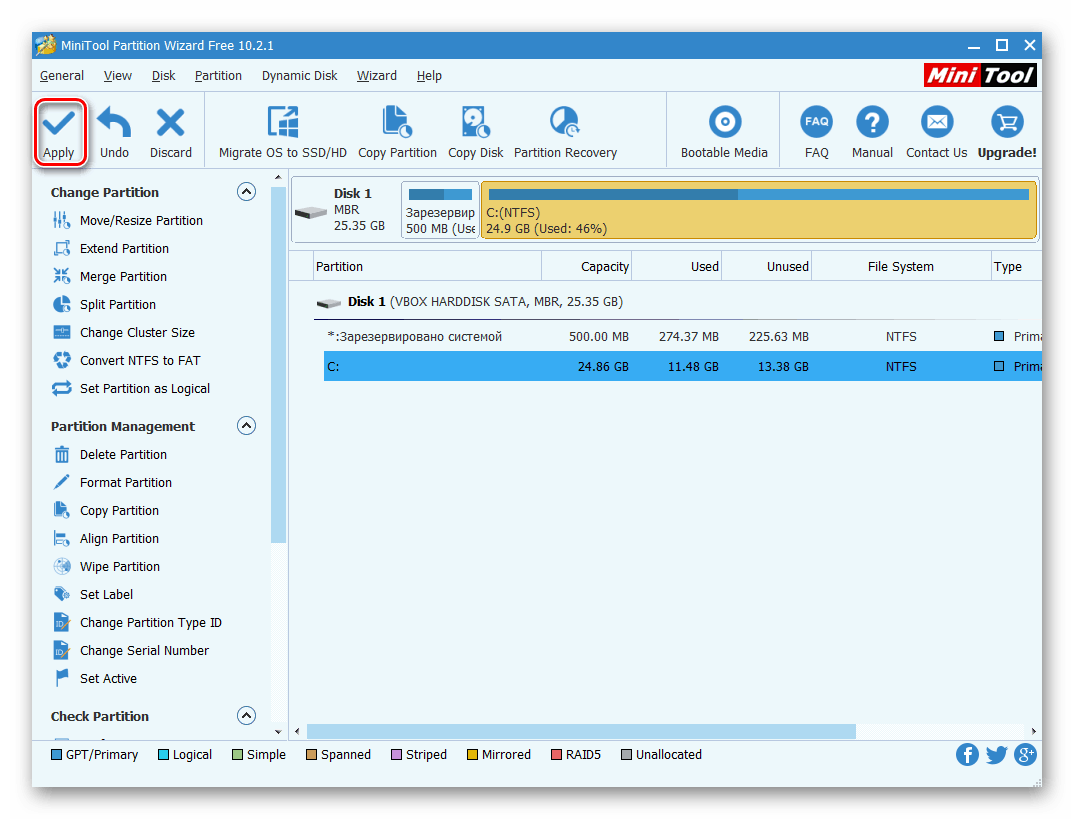
Вариант 3: Acronis Disk Director
Это платная утилита, обладающая такой функцией, как объединение разделов разных файловых систем.
Пошаговая инструкция:
- Выбираем тот диск, к которому хотим добавить новый и жмем «Объединить том».
- В новом окошке ставим отметку около того тома, который желаем подсоединить к основному и щёлкаем «ОК».
- Процедура создалась. Чтобы она началась необходимо нажать «Применить ожидающие операции».
- Щёлкаем «Продолжить». Готово!
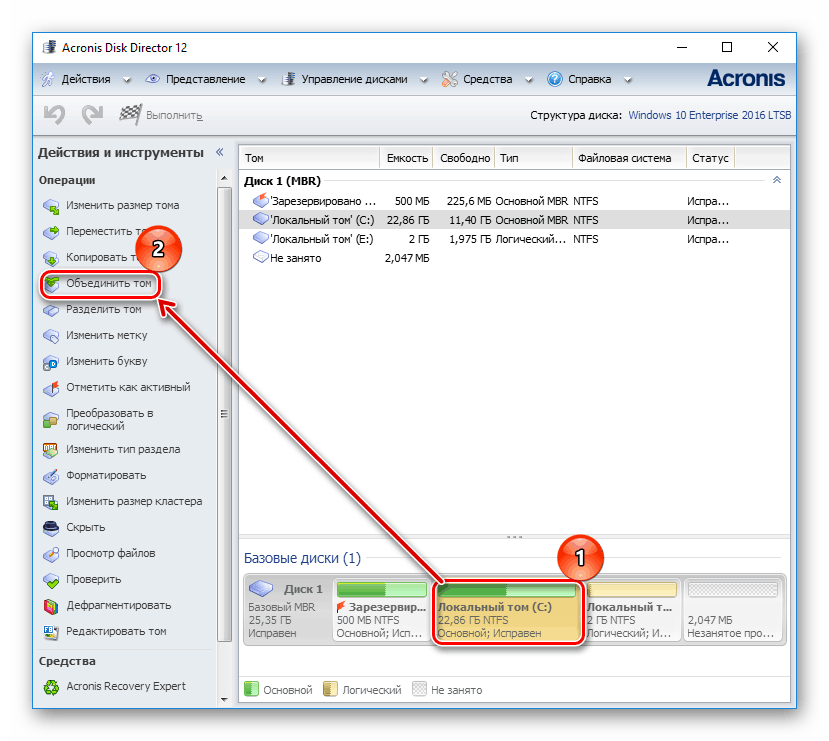
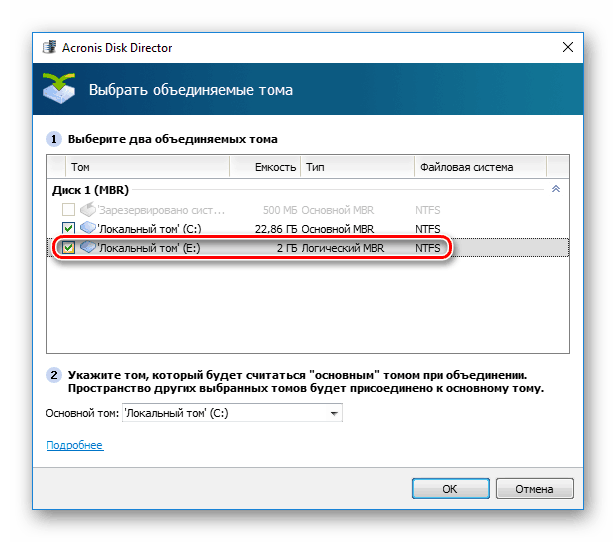
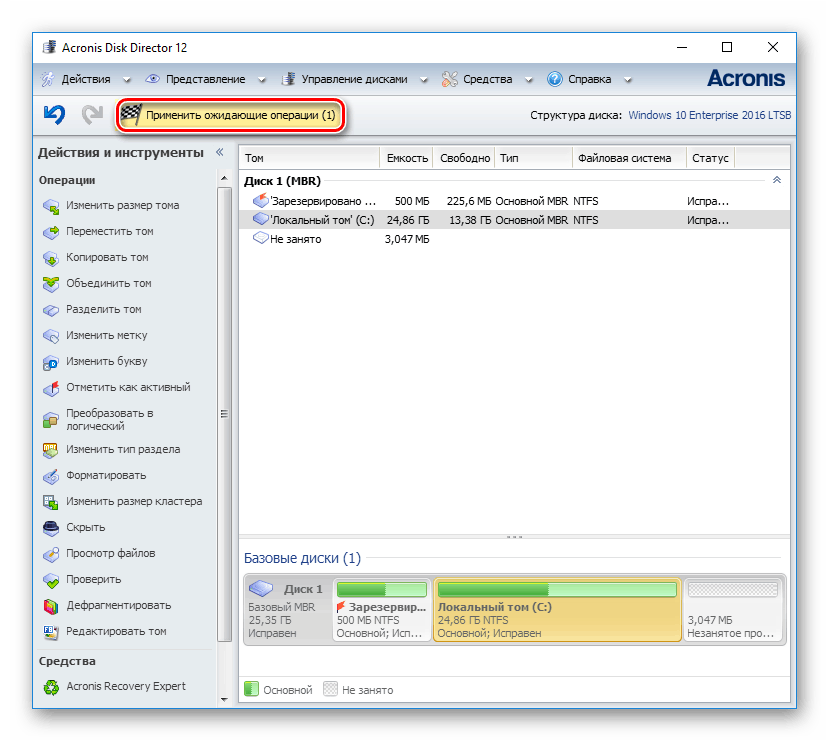
Вариант 4: Интегрированная программа операционной системы
Слияние томов можно произвести при помощи программы под названием «Управление дисками». Огромный недостаток – после объединения абсолютно все данные будут удалены.
Пошаговое руководство:
- Зажимаем Win+R, вводим diskmgmt.msc и жмем «ОК».
- Находим диск, который желаем добавить к другому и щелкаем на нем ПКМ. Выбираем «Удалить том».
- Щёлкаем «Да».
- После проделанных действий можно произвести операцию присоединения.
- Находим диск, который желаем расширить и жмем по нему ПКМ. Выбираем «Расширить том».
- Открылось новое окно, в котором сначала необходимо щёлкнуть «Далее».
- Теперь нужно выбрать то количество гигабайт, которое хотим прибавить к диску. Жмем «Далее».
- На последнем этапе жмем «Готово».
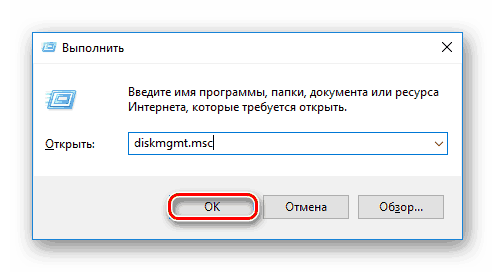
Теперь Вы знаете, что объединение томом – это простая процедура, которая позволяет эффективно управлять дисковым пространством. В целях безопасности не забудьте создать резервную копию.

